Процесс получения доступа к интернет-банкингу беларусбанка
Содержание:
- Уровень безопасности
- Как начать работу в Интернет-банкинге Беларусбанка?
- Порядок регистрации личного кабинета
- Система Альфа Клик
- Вход в интернет-банкинг Беларусбанка ibank.asb.by
- Мобильное приложение
- Что можно делать с помощью интернет-банкинга
- Как подключиться и войти в систему?
- Безопасность онлайн-кабинета
- Тарифы
Уровень безопасности
Для каждого клиента банка актуальным вопросом является насколько безопасно использование аккаунта на сайте банков. Потому что речь идет о денежных средствах, которые хочется сохранить от мошеннических действий со стороны третьих лиц. К счастью, банки заботятся о своих клиентах и их средствах, поэтому каждый вход в личный кабинет возможен только при введении одноразового пароля, он приходит в виде СМС-сообщения на мобильный телефон владельца карты.
Но от пользователя тоже требуется соблюдения бдительности. Нельзя никому говорить свой логин и пароль, доверять личный мобильный телефон, говорить реквизиты своей банковской карты. Хотя банки в случае подозрения на несанкционированные действия по банковской карте могут заблокировать счет полагаться на это все же не стоит. Также стоит внимательно относиться к платежам в интернете, ни одна даже на первый взгляд, самая совершенная система не защищена на 100% от хакеров. Но к счастью, это скорее редкое исключение, потому что система дистанционного обслуживания клиентов постоянно совершенствуется и модернизируется.
Как начать работу в Интернет-банкинге Беларусбанка?
Новому пользователю следует выбрать графу Online-регистрация, ознакомиться с деталями процедуры и нажать Продолжить.
После этого откроется страница заключения договора между банком и клиентом на использование Интернет-банка в ОАО АСБ Беларусбанк. Внимательно прочтите документ и, если всё устраивает, нажимайте на кнопку согласия с условиями договора. Перед вами откроется страница регистрации, где необходимо заполнить в полях: ФИО, дату рождения, гражданство, тип документа, ИНН, номер документа и удостоверяющего личность.
Заполнив информацию жмите Продолжить. После чего необходимо произвести оплату за использование услуг Интернет-банкинга с помощью платёжной карты, указанной во время регистрации и ожидать карту сессионных кодов, которая будет доставлена на домашний адрес в течение 10 рабочих дней.
Другой способ регистрации
Есть возможность подключить услугу интернет-банкинга другим способом – обратиться в учреждение банка. Для этого необходимо:
- иметь при себе документ, удостоверяющий личность и банковскую платёжную карту;
- произвести оплату за обслуживание клиента с помощью онлайн-банкинга;
- подписать заявление;
- получить Логин, пароль и карточку сессионных ключей для использования ЛК;
- активировать карту в инфокиоске.
Войти в личный кабинет Беларусбанка
Вход в ЛК интернет-банкинга АСБ Беларусбанк осуществляется на той же странице, где проходила регистрация. Необходимо выбрать кнопку Вход в систему и заполнить поля.
Обратите внимание, войти в личный кабинет Беларусбанка можно как с помощью кода с карточки кодов, так и одноразового СМС-кода, полученного на мобильный телефон.
Войти по данным МСИ
Клиенты Беларусбанка имеют возможность войти в учётную запись по данным Межбанковской системы идентификации. Для этого выберите раздел Вход по МСИ и выберите удобный способ – код с карты либо код в СМС-сообщении.
Заполните требуемые данные, введённые при регистрации в МСИ и нажмите Войти.
Безопасность учётной записи
Банк обеспечивает повышенную безопасность при использовании интернет-банкинга. После трёхкратного неправильного введения пароля учётная запись блокируется
Следует обратить внимание, на введение кода отводится одна минута, не успев вложиться в это время, система также определит это как неудачную попытку войти
Для разблокировки необходимо нажать на «Разблокировать по СМС» либо обратиться за помощью к оператору банка по номеру 147. Если вход в ЛК был заблокирован 3 раза подряд – придётся обращаться в отделение банка и заполнить заявление на разблокировку.
Порядок регистрации личного кабинета
Как подключить интернет-банкинг Беларусбанк? Для регистрации потребуется:
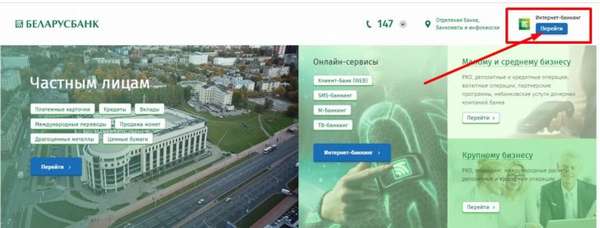 Существует еще один способ прохождения регистрации. Он представляет последовательность действий:
Существует еще один способ прохождения регистрации. Он представляет последовательность действий:
- Посещение ближайшего отделения офиса финансовой компании.
- Предоставление сотруднику банковской карты, документа, удостоверяющего личность.
- Подписание заявления.
- Оплата за подключение сервиса.
По окончании оформления опции, сотрудник выдаст логин с паролем. Дополнительно будет выдается карточка, содержащая сессионные ключи
Они понадобятся во время использования личного кабинета.Важно! После регистрации следует произвести активацию аккаунта через инфокиоск. Для этого достаточно предоставить карту
Система Альфа Клик
Это интернет-банкинг от Альфа-Банка. Как вы могли понять из истории, это одна из первых систем интернет-банкинга в России, которая вообще была запущена для всех клиентов, а не только в рамках индивидуального обслуживания. Так что можно сказать о том, что Альфа Клик это одна из первых реализаций системы интернет-банкинга на территории современной России. Вернемся к сути. Функционал системы Альфа-Клик достаточно широкий:
- Оплата услуг.
- Перевыпуск карты.
- Погашение кредита.
- Оплата ЖКХ.
- Получение выписок и других документов.
- Автоматические платежи и т.п.
Вот только подключиться к Альфа-Клик не так просто, как РНКБ.Вы можете сделать себе личный кабинет как через терминал, так и в удаленном режиме. В этом плане, онлайн-банкинг в Альфа-Клик даже доступнее, чем в том же Сбербанке. Давайте попробуем просмотреть инструкцию, для регистрации интернет-банка через счет клиента. Вам потребуется сам номер счета и доступ в интернет. Всё предельно просто:
- Открываем вкладку.
- Выбираем регистрацию.
- Вписываем номер счета.
- Получаем код из сообщения и вводим.
- Получаем сгенерированные данные.
Готово.
Всё, теперь вы можете использовать свои банковские счета в удаленном режиме доступа.
Если же у вас нет номера карты, то зарегистрироваться вы сможете только посредством звонка в службу поддержки Альфа-банка. Тут уже надо сказать о том, что номера надо смотреть на официальном сайте. Мы специально не публикуем их, так как они часто меняются.
Для регистрации системы личного кабинета без карты, придется пройти полноценное «собеседование». После того как вы ответите на все вопросы оператора, вам отправят готовые данные для авторизации. Кстати, Альфа-Клик работает и для юридических лиц. Более того, у юридических лиц в терминале нет никаких существенных ограничений. Это к вопросу о скорости совершения транзакций.

Вход в интернет-банкинг Беларусбанка ibank.asb.by
Два способа входа в Беларусбанк (интернет банкинг или личный кабинет) через сайт:
- Перейти на страницу https://ibank.asb.by/.
- На сайте Беларусбанка belarusbank.by справа вверху найти «Интернет-банкинг».

 Вход в интернет банкингОткроется главная страница для входа в интернет-банкинг Беларусбанка.
Вход в интернет банкингОткроется главная страница для входа в интернет-банкинг Беларусбанка.

Стандартный вход в систему Беларусбанка
Вход в систему Беларусбанка осуществляется через логин и пароль, которые выдаются при регистрации интернет банкинга.
Карта кодов
При выборе «Код с карты кодов» открывается окно подтверждения, где нужно ввести 4 цифры соответствующего номера из карты.

Карты с кодами выдают при регистрации интернет-банкинга в филиалах Беларусбанка. Для безопасности на ввод дается 1 минута. Если клиент не успеет ввести код, то система интернет банкинга выдаст другой номер с карточки для ввода.

СМС
При подтверждении через смс на телефон приходит 4-значных код, состоящий из букв и цифр. Для использования должен быть в личном кабинете интернет банкинга должен быть привязан телефон.

Код можно запросить 3 раза подряд. При неверном вводе учетная запись в интернет-банкинге Беларусбанка будет заблокирована.
После входа открывается личный кабинет Беларусбанка.

Вход через МСИ
МСИ – это межбанковская система идентификации. При обращении пользователя в банк по его согласию данные вносятся в базу данных.
База данных создана по указу президента в 2015-м году, запущена в 2016-м и работает на основе ЕРИП.
Авторегистрацию через систему можно пройти на официальном сайте https://ipersonal.raschet.by/.
Создана она для создания конкуренции между банками. Для пользователей удобна тем, что через МСИ можно проходить авторизации на сайтах других банков Беларуси, которые подключили эту услугу. Сейчас это 23 банка.

Интернет банкинг Беларусбанка поддерживает авторизации через МСИ для входа.

Выбор дополнительного безопасного входа через код или смс аналогичен.
Для использования электронной цифровой подписи (ЭЦП) подходит только Internet Explorer от 8 версии и выше.
Если у вас нет ЭЦП, то выбирайте не вход с ЭЦП, а «Вход через МСИ».

После ввода правильно введенных данных открывается главная страница интернет-банкинга Беларусбанка.
Забыли пароль
Для восстановления пароля придите в филиал Беларусбанка, который оказывает услуги по интернет банкингу. Возьмите паспорт. На месте нужно будет написать заявление для выдачи нового пароля.
Забыли логин
В Беларусбанке нельзя поменять логин для входа в интернет банкинг. Звоните по телефону 147. Необходимо будет назвать данные паспорта и кодовое слово. Чаще всего это девичья фамилия матери.
Изменить пароль
Если вы только начали пользоваться банкингом Беларусбанка, то лучше сменить стандартный пароль.
А также для дополнительной безопасности рекомендуем периодически менять пароль. Делайте его максимально сложным, состоящим из заглавных и строчных букв, цифр, символов. Не используйте дни рождения себя или близких.
Разблокировка личного аккаунта
При вводе неверного логина и пароля 3 раза подряд вход в Беларусбанк заблокируют. Для разблокировки интернет банкинга нужно набрать номер поддержки 147. Назовете логин и кодовое слово, которое говорили при регистрации аккаунта.
Если у вас не получилось верно ввести смс-код, то аккаунт также блокируется. Разблокируйте его, нажав на главной странице «Разблокировка по смс». Услуга работает, если она активирована в личном кабинете, для этого нужно .

Однако при блокировке аккаунта более 3 раз подряд при неудачном входе в систему, учетную запись интернет банкинга восстановить можно будет только в учреждении Беларусбанка.
Данные для входа вводятся два раза
Если вы вводите данные для входа в систему, нажимаете «Войти», а на странице интернет банкинга Беларусбанка просто стираются данные, перезагружается страница и нужно осуществлять вход заново, то это связано с не завершением сеанса работы прошлого входа в систему Беларусбанка. То есть не была нажата кнопка «Выход».
Для решения почистите кеш и cookies в вашем браузере, а в следующий раз нажимайте на кнопку выхода.
Запрещенные действия в кабинете
Чтобы личный кабинет банкинга Беларусбанка работал корректно запрещено использовать некоторые стандартные функции в браузере.

Выход из кабинета ibank.asb.by
Для закрытия сессия посещения интернет банкинга нажмите на кнопку «Выход» справа вверху.
Если в течение 10 минут не пользоваться интернет банкингом, то сессия завершится автоматически. Время до окончания сеанса также отображается справа вверху. В систему нужно будет входить заново.

Мобильное приложение
Специалисты финансовой организации Беларусбанк предлагают клиентам воспользоваться мобильной версией личного кабинета. Для этого достаточно скачать соответствующее приложение на свой мобильный телефон. При этом есть версии как для Андроид, так и для Айфон. Найти ссылки для скачивания можно непосредственно на официальном сайте банковской компании или на специализированных маркетах.
Интерфейс мобильной версии очень прост. В нем может разобраться на интуитивном уровне каждый пользователь. При этом можно будет в кратчайшие сроки осуществлять финансовые операции по своим лицевым счетам, вносить денежные средства по долговым обязательствам, переводить деньги на пластиковые платежные инструменты сторонних банковских компаний.
Использование мобильной версии личного кабинета Беларусбанка сопровождается такими преимуществами:
- Возможность осуществления финансовых операций в дистанционном режиме за кратчайшие сроки, а также с любого удобного вам места;
- Повышенная безопасность данных, так как специалистами финансовой организации используются новейшие технологии;
- Просмотр произведенных операций за указанный период времени;
- Доступна функция по привязке пластикового платежного инструмента любой банковской компании, которая осуществляет официальную деятельность на территории республики Беларусь.
Для входа в мобильную версию личного кабинета финансовой организации Беларусбанк понадобится запустить приложение и ввести идентификационные данные, которые были зарегистрированы ранее. Также можно осуществить регистрацию непосредственно с мобильного аппарата. Для устройств с операционной системой Андроид предусмотрена регистрация через смс-сообщения и интернет. Для Айфонов доступна регистрация исключительно с помощью интернета.
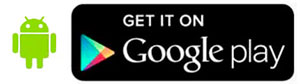
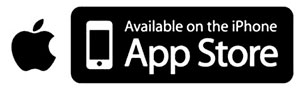
Если процедура первичной регистрации осуществляется непосредственно с мобильного аппарата, то понадобится иметь действующую банковскую карточку компании Беларусбанка. Также потребуется подключить услугу смс-оповещения, которая предоставляется бесплатно. Для ее подключения понадобится:
- Открыть главную страницу банковской компании.
- Далее нужно последовательно открывать разделы с названием: счета, счета с карточкой, дополнительные услуги и регистрация.
- После нажатия на окошко с надписью регистрация, пользователю будет отправлен проверочный код на контактный номер телефона, состоящий из пяти символов.
Процесс регистрации с помощью интернета осуществляется в следующем порядке:
- Запускается мобильное приложение личного кабинета финансовой организации Беларусбанк.
- Открывается меню приложения с последующим переходом в раздел под названием «Настройки».
- На следующем этапе выбирается пункт с названием регистрация, чтобы получить возможность проведения финансовых операций на своих лицевых счетах.
- Далее перед клиентом появится условия пользовательского соглашения, которое необходимо тщательно изучить, после чего дать свое согласие.
- Затем нужно придумать собственный ключ доступа. Его необходимо ввести дважды, чтобы исключить вероятность ошибки.
- Предоставляется контактный телефонный номер, на который в автоматическом режиме придет сообщение с кодом подтверждения операции. Он состоит из четырех символов, которые вводятся в соответствующее окошко.
На этом регистрация мобильной версии личного кабинета завершается. Остается осуществить привязку пластиковых платежных инструментов. Указанная операция производится по такому алгоритму:
В процессе осуществления регистрации мобильной версии личного кабинета финансовой организации Беларусбанк могут наблюдаться такие сложности:
- На контактный телефонный номер не поступает сообщения с кодом подтверждения проведения операции – в таком случае рекомендуется осуществить проверку предоставленной информации;
- После ввода кода всплывает окно с надписью «Неверный код» или «Время ожидания истекло» – в этом случае понадобится перепроверить введенный секретный ключ. Если было отправлено несколько запросов на предоставление проверочного кода, то следует вводить шифр, который прописан в последнем полученном сообщении;
- На мобильных аппаратах с операционной системой Айфон часто не удается получить идентификационный пароль из-за неправильных настроек – для устранения неполадки понадобится в пункте настроек с названием «Центр уведомлений» выбрать кнопку «Напоминание» или «Баннер».
Что можно делать с помощью интернет-банкинга
Интернет-банкинг — сервис с колоссальными возможностями. Его пользователям под силу в любое время, в любом месте, где есть выход в интернет, открыть вклад, оплатить услуги, совершить перевод с карты на карту, пополнить телефон и много ещё чего.
Я же расскажу поподробнее лишь о нескольких самых востребованных их них.
1) Оформлять вклады онлайн
Сервис позволяет открыть вклад онлайн. Это очень удобно и выгодно. Чтобы воспользоваться этой функцией, необходимо иметь карту выбранного банка и необходимую сумму денег на ней.
Зайдя в личный кабинет интернет-банка, выбирайте в закладке «Вклады» тот, который вам подходит.
После того, как с видом вклада определились, отметьте его в списке доступных онлайн-депозитов, затем нажмите «Продолжить» или «Далее» (в разных банках по-разному).

Далее на экране монитора откроется подробная форма заявки. Её следует полностью заполнить и подтвердить кодом из СМС, который пришлет на контактный клиентский телефон банк.

Вот и всё. Дожидаемся смены статуса операции на «Исполнено».
Кстати, многие кредитные организации для онлайн-вкладов предлагают повышенные ставки.
2) Подавать заявки на кредиты
Нужен кредит, но нет времени дойти до отделения банка? Такая проблема вас больше не будет волновать, если вы зарегистрированы в интернет-банкинге выбранного кредитора.
Что надо для этого сделать? Для начала с помощью своего логина и пароля зайти в личный кабинет интернет-банка. Затем перейти на вкладку «Кредиты» и приступить к заполнению заявки.
Многие банки при её оформлении дают возможность своим клиентам прямо в личном кабинете воспользоваться кредитным калькулятором и провести предварительные расчёты по заданным параметрам. Для наглядности можно распечатать график платежей.
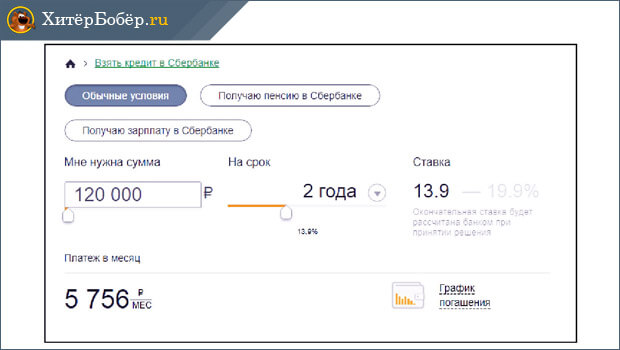
Далее переходим непосредственно к заполнению анкеты.
Форма немаленькая, включает все необходимые персональные данные заявителя:
- личные сведения (Ф.И.О., паспортные данные и т.п.);
- семейное положение;
- адрес регистрации и фактического проживания;
- сведения о месте работы и доходах;
- данные об имеющейся собственности (недвижимость, транспорт).
После всех манипуляций и заполнения полей заявочной формы остаётся только нажать кнопку «Оформить кредит».
Банк в кратчайшие сроки рассмотрит заявку и даст ответ, направив СМС-сообщение на клиентский контактный номер.
3) Делать переводы
При необходимости вам не составит труда с помощью интернет-банкинга сделать различные переводы.
Вы сможете перевести деньги:
- с карту на карту (в том числе и находящуюся в сторнних банках);
- частным лицам по реквизитам;
- организациям на счёт;
- в погашение кредитов.
Чтобы выполнить любую из этих операций, выбираем в меню онлайн-кабинета раздел «Платежи и переводы».

В разных банках название этого раздела может отличаться, но алгоритм работы с ним одинаков.
Кликнув на название нужной операции, вы попадаете на страницу с формой для заполнения данных, необходимых для совершения перевода. Останавливаться подробно на этом не имеет смысла, так как там всё предельно просто и понятно.
Заполнив все поля, нажмите кнопку «Перевести». После этого банк пришлёт СМС с кодом, который необходимо ввести в предназначенное для этой цели окошечко и нажать кнопку «Подтвердить». Всё, ваш перевод совершён!
4) Конвертировать валюту
Через онлайн-кабинет можно быстро и просто купить, продать или обменять валюту. Операции проводятся между своими счетами с помощью всё того же раздела «Переводы и платежи». В нём выбираем категорию «Обмен валюты».
Далее следует пошагово заполнить все поля предложенной формы и нажать кнопку «Обменять». Сверив ещё раз все введенные данные, подтверждаем их кнопкой «Подтвердить». Конвертация завершена.
5) Оплачивать услуги
Оплата услуг проводится по платёжному поручению, сформированному, опять-таки, с помощью раздела «Переводы и платежи». Войдите в него, выберите вид платежа, затем заполните все поля формы по аналогии с приведёнными выше операциями. Реквизиты получателя берите из счёта на оплату.
При формировании платежки не забывайте упоминать про НДС: идёт ли оплата с налогом или без него
Это очень важно для получателя вашего платежа
Напоминаю, что при необходимости вы сможете запросить выписку со своих счетов прямо в личном кабинете с возможностью её распечатки, либо отправки на электронную почту.
Как подключиться и войти в систему?
Прежде чем обзавестись доступом к онлайн сервисам банка, необходимо стать его клиентом: открыть счет или оформить пластиковую карточку. Вместе с предоставленной услугой сотрудниками финансовой организации будет дана информация по порядку входа в интернет-банкинг. Как правило, доступ предоставляется по умолчанию. Однако, в некоторых учреждениях для получения логина и пароля потребуется заполнить соответствующее заявление. В иных случаях, например, в Сбербанке получить данные для авторизации можно самостоятельно, воспользовавшись ближайшим банкоматом.
Чтобы воспользоваться дистанционной системой клиенту банка необходимо иметь:
- Логин и пароль для авторизации.
- Интернет подключение.
- Компьютер, ноутбук или любой портативный девайс с поддержкой браузера и возможностью выхода в интернет.
- Мобильный телефон, привязанный к карте или открытому счету с подключенной услугой СМС-информирования.
Если минимальные условия выполнены, то пользователь может осуществить подключение и вход в интернет-банкинг. Для этого нужно:
2. Перейти в соответствующий раздел. На разных сайтах он может называться по-разному. Например, «Сбербанк-Онлайн», «Альфаклик», «Интернет-Банк», или просто «Войти».
3. Ввести парольную пару и нажать кнопку «Войти».
4. Пройти дополнительную идентификацию вводом полученного СМС-кода.
5. Попасть в интерфейс онлайн сервиса и начать им пользоваться.
Как видно, процедура подключения и входа в личный кабинет предельно проста.
Безопасность онлайн-кабинета

Конечно, личный кабинет позволяет проводить многие операции через сеть и обладает несомненными преимуществами, но насколько защищены деньги клиента? Основным мифом является убеждение людей в том, что интернет-обслуживание небезопасно. Современные технологии цифровой защиты дают высокую степень надежности за счет многоступенчатой системы проверки пользователя и СМС-оповещения о входе и транзакциях.
Чаще всего клиенты сами виноваты, что их средствами воспользовались мошенники, потому как бездумно разглашают конфиденциальную информацию. Чтобы не попасть в неприятности, следуйте несложным советам работы в личном кабинете банковского клиента:
- При входе в сервис обязательно проверьте его принадлежность банку. Для этого всегда используйте прямые ссылки с официального банковского ресурса. Не переходите в личный кабинет клиента с подозрительных порталов. Дело в том, что при вводе логина и пароля на сайте-двойнике хакерская программа их считает. Далее эти сведения используются для входа в интернет-банкинг и похищения денег.
- После авторизации в системе проверьте дату и время последнего посещения. Если они не совпадают с реальными, сразу же поменяйте пароль от сервиса и сообщите по телефону колл-центра банка о факте несанкционированного входа.
- Не сообщайте никому логин и пароль от личного кабинета, равно как и данные карты (номер, срок действия и секретный код с обратной стороны пластика). Ведь обладая этой информацией, мошенники могут легко войти в систему и отправить деньги в неизвестном направлении. Помните, что банковские сотрудники никогда не запрашивают логин и пароль от личного кабинета, ПИН-код и секретный код с обратной стороны карты.
- Подключите СМС-информирование, которое позволит моментально получить извещение о проводимой операции или входе в систему обслуживания.
- Обычно на сайте банка есть инструкция по безопасной работе в интернете. Обязательно изучите ее, ведь там вы почерпнете важную информацию о защите своего онлайн-банкинга.
- В настройках личного кабинета установите оповещения о входе в систему и подтверждение каждой расходной транзакции одноразовым паролем. На телефон будет приходить СМС с кодом подтверждения, который следует ввести в специальное поле. Это означает, что никто не сможет провести операцию, кроме самого клиента, ведь доступ к мобильному есть только у него.
- При входе в систему не ставьте галочку сохранения пароля, даже если это ваш личный компьютер. Убедитесь, что данная опция не подключена и в том случае, когда решили воспользоваться чужим устройством.
- После завершения работы в сервисе всегда закрывайте окно, чтобы прервать сеанс.
- Используйте только безопасное подключение, к примеру, домашний Wi-Fi или собственную мобильную сеть. Не стоит входить в интернет-банкинг по бесплатной сети в кафе или магазине. Лучше на время проведения операции переключитесь на симку.
- Обязательно используйте антивирусные программы, регулярно обновляйте их базы.
- Периодически меняйте учетные данные онлайн-банкинга, не применяйте простые комбинации (например, дату рождения или имя ребенка). Рекомендуется использовать генератор, создающий сложные пароли.
- Если вы пользуетесь мобильным приложением, регулярно обновляйте его. Разработчики постоянно повышают уровень безопасности, поэтому не стоит пренебрегать столь простым советом.
Конечно, когда в интернет-банкинге проводится подозрительное списание, банк автоматически его приостановит. Но не стоит полностью полагаться на программное обеспечение, сохраняйте бдительность. В случае несанкционированной платы сразу же блокируйте карту или звоните по телефону горячей линии банка. К счастью, интернет-банкинг постоянно совершенствуется, и это дает пользователям гарантию безопасности его использования.
Тарифы
За перечисление денег через удаленные каналы обслуживания Белагропромбанка комиссия зависит от банка-эмитента карточки получателя.
| Способ перевода (Через инфокиоск, ТВ-Банкинг, интернет-банкинг, мобильное приложение) | Получатель | Размер комиссии |
| C карточки, эмитированной Белагропромбанком | На собственную карточку БелАПБ | Бесплатно |
| На чужую карточку БелАПБ | 1,5%, минимум 0,49 BYN | |
| На любой пластик, эмитированный другой финансовой организацией | 1,5%, не менее 0,99 BYN | |
| С карты, эмитированной другим банком РБ | На платежные инструменты БелАПБ | 1,5%, min 0,99 BYN |
| На карточки сторонних банков | 1,5%, минимум 1,49 BYN |
Тарифы за перевод через сервис Р2Р Белинвестбанка.
| Эмитент пластика отправителя | Эмитент карты получателя | Размер вознаграждения Белинвестбанка | Возможная валюта перевода |
| Белинвестбанк | Белинвестбанк | Бесплатно | Белорусские рубли, доллары, евро, российские рубли |
| Белинвестбанк | Другие кредитные организации РБ | 1,5%, не менее 0,49BYN | Белорусские рубли |
| Белинвестбанк | Иностранные банки | 1,5%, min 4 BYN/2USD, EUR/120 RUR | BYN, USD, EUR, RUR |
| Другие банки РБ | Белинвестбанк | Бесплатно | Белорусские руб. |
| Другие банки РБ | Другие кредитные организации РБ | 1,5%, не менее 0,49BYN | Белорусские руб. |
Для всех переводов существую лимиты по сумме на совершение одной операции. Величину одноразовой транзакции необходимо уточнить в банке эмитенте платежного инструмента и в системе, с помощью которой осуществляются переводы.